
- Nešto mi se događa s računalom, preuzeo sam film na Internetu koji je upravo izašao u kinima, duboko u sebi shvatio sam da ovdje nešto nije u redu, ali stvarno sam želio vidjeti novost. Nisam ni obraćao pažnju na to da preuzeta video datoteka teži vrlo malo - 137 KB, kad pokušavam pogledati film, moje se računalo smrzne. Antivirus instaliran u sustavu počeo je prikazivati poruku koja kaže da se nalazi u mapi C: \ Windows \ AppPatch je pronađen virus i nudi ga ukloniti, slažem se, nakon nekog vremena ista se poruka opet pojavljuje. Pokušao sam u potpunosti izbrisati ovu neobičnu mapu C: \ Windows \ AppPatch, ali ništa ne uspijeva i, što je zanimljivo, čak se i u sigurnom načinu rada ne briše, sve se završava pogreškom. U isto vrijeme, sustav se počeo učitavati jako dugo, također se ne mogu prijaviti na neke stranice, na primjer, kolege iz razreda - kažu pogrešno korisničko ime ili lozinka, računam na vašu pomoć.
- Pismo br. 2 Pozdrav, molim vas, recite mi kako da budem, danas ujutro na poprilično čudnom mjestu preuzeo sam knjigu, potrebnu za moje studije, koja se sada prodaje u knjižarama po prilično skupoj cijeni i pokušala sam je otvoriti. Odjednom mi se antivirus zakleo u mapu C: \ Windows \ AppPatch i tamo je nešto izbrisano, sada se prilikom učitavanja operativnog sustava Windows 7 pojavljuje poruka: Windows nije mogao pronaći C: \ Windows \ AppPatch \ hsgpxjt.exe. Operativni sustav usporava i zamrzava, šaljem vam sliku ekrana ekrana s ovom pogreškom u mailu. Na Internetu sam pronašao podatke da ova mapa sadrži viruse i da ih je potrebno izbrisati, ali ne može se izbrisati ni u sigurnom načinu, pojavljuje se greška. A na vašoj web lokaciji kažu da ne možete izbrisati ovu mapu, jer ona pripada operativnom sustavu, objasnite sve.

Kako ukloniti Win32 / Spy.Shiz.NCF Trojan
- Kako ukloniti C: \ Windows \ AppPatch iz sistemske mape virus ili trojanski narod koji nosi svoje ime prema klasifikaciji antivirusne tvrtke ESET - Win32 / Spy.Shiz.NCF, koji krade lozinke i podatke s vašeg računala, usput, što se naziv virusne datoteke slučajno generira u operativnom sustavu i može biti ovako: hsgpxjt.exe ili Primjer je matadd.exe i tako dalje. Sama mapa AppPatch je sistemska mapa i nije je potrebno brisati.
- Kako virus dospije do našeg računala.

Dakle, prijatelji, prije svega, u slučaju takvih problema, možete primijeniti System Restore ili pokrenuti računalo s antivirusnog diska i skenirati cijeli sustav na viruse, o tome kako preuzeti takav disk, snimiti ga na prazno i ukloniti viruse iz sustava Windows, imamo nekoliko detaljnih članaka : Kako besplatno skenirati računalo s virusima pomoću antivirusnih pogona tri različita proizvođača.
Pokušat ćemo ručno ukloniti virus, to je zanimljivije. Uključujemo računalo mog prijatelja, operativnom sustavu se zapravo treba dosta vremena za učitavanje, sjetimo se prvog pravila virusa da uđe u Startup, a zatim izvrši svoje destruktivne radnje, mislim da je uspio.
Prije svega, provjerite mapu Startup, ali u njoj nema ništa
C: \ Korisnici \ Korisničko ime \ AppData \ Roaming \ Microsoft \ Windows \ Start Menu \ Programi \ Pokretanje


a evo ti nepoznati element s čudnim imenom Userinit koji se nalazi u pokretanju,
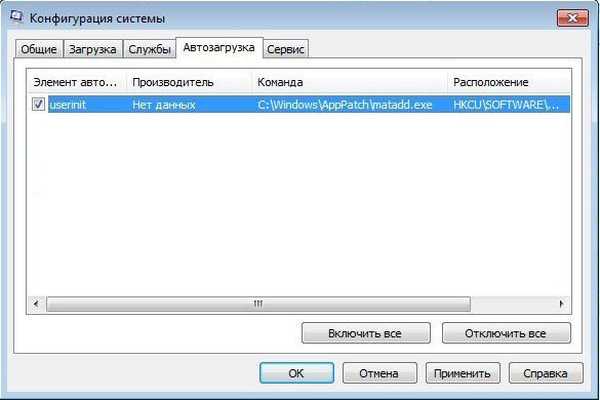
C: \ Windows \ AppPatch \ matadd.exe.

U prozoru uslužnog programa msconfig poništite ovu stavku Userinit,

Za uspješnu borbu protiv virusa potreban nam je pomoćnik koji:
- Prvo možemo pokazati datoteku virusa prilikom pokretanja
- Drugo, pokazat će nam promjene koje je virus izvršio u registru
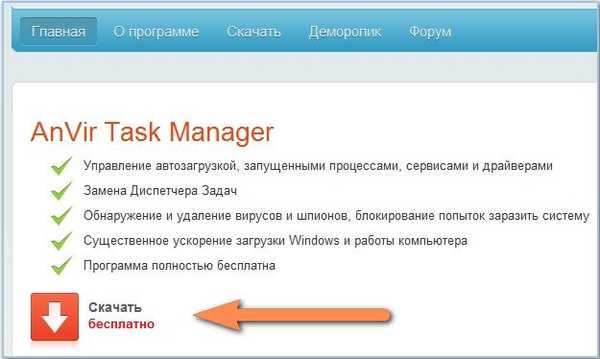
Jedino upozorenje, na samom početku instalacije, NE odaberite cijelu instalaciju prema preporuci, već odaberite Podešavanje parametara i poništite sve ono što vam ne treba, ostavite samo dalje Pokrenite AnVir Task Manager (preporučeno) i dodajte ikonu na radnu površinu.
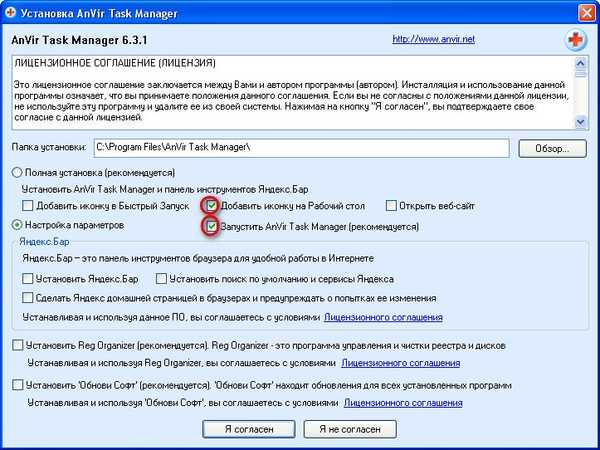

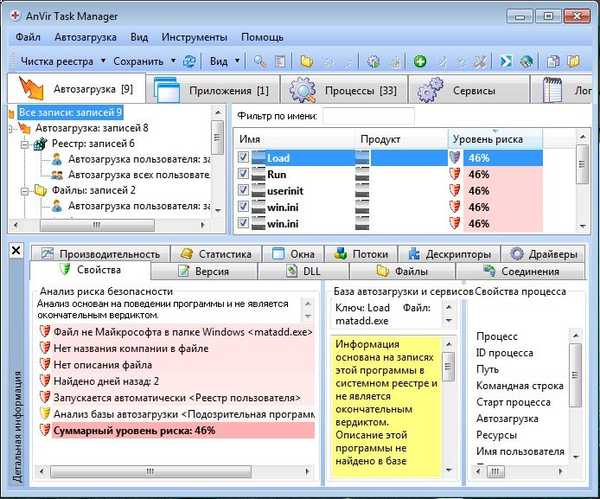
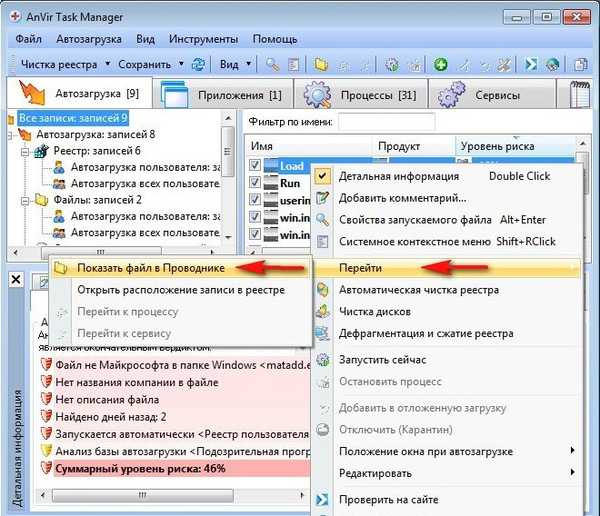

Desnom tipkom miša kliknite tipku koju je stvorio virus. opterećenje i odaberite u izborniku Go-> Otvorite mjesto unosa u registru.
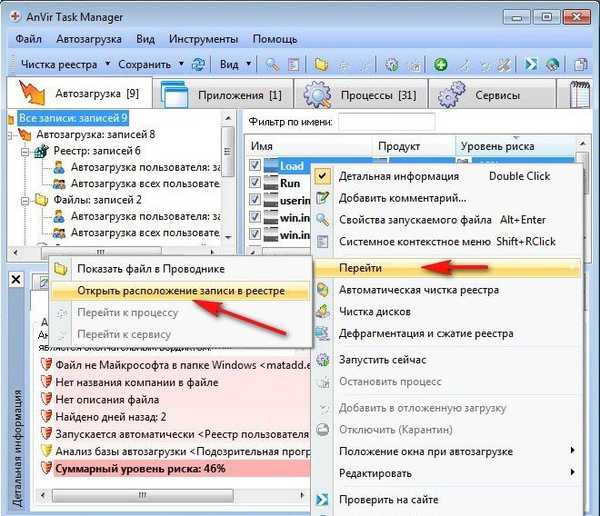
odjeljak
HKEY_CURRENT_USER \ Software \ Microsoft \ Windows \ CurrentVersion \ Windows
Dodane su dvije tipke, izbrišite ih
Učitajte REG_SZ C: \ WINDOWS \ apppatch \ matadd.exe
Pokrenite REG_SZ C: \ WINDOWS \ apppatch \ matadd.exe

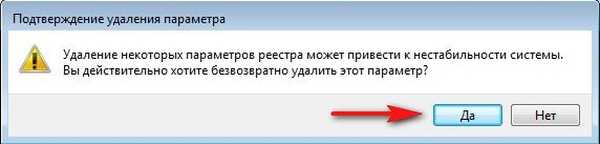
Desnom tipkom miša kliknite tipku koju je stvorio virus. Userinit i odaberite u izborniku Go-> Otvorite mjesto unosa u registru
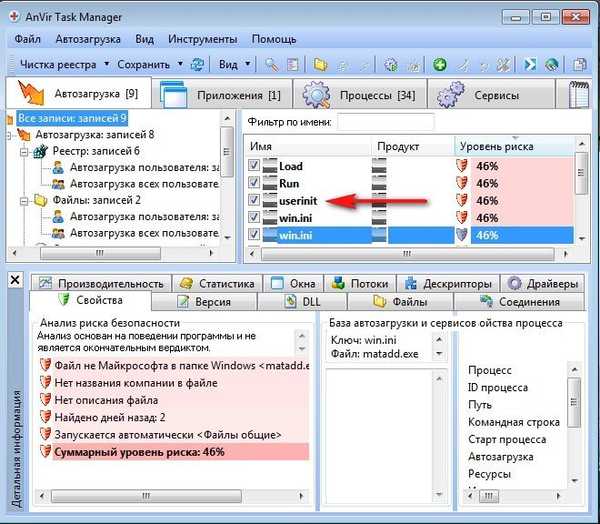
odjeljak
HKEY_CURRENT_USER \ Software \ Microsoft \ Windows \ CurrentVersion \ Run
Ključ je dodan, samo ga izbrišite
userinit REG_SZ C: \ Windows \ apppatch \ matadd.exe
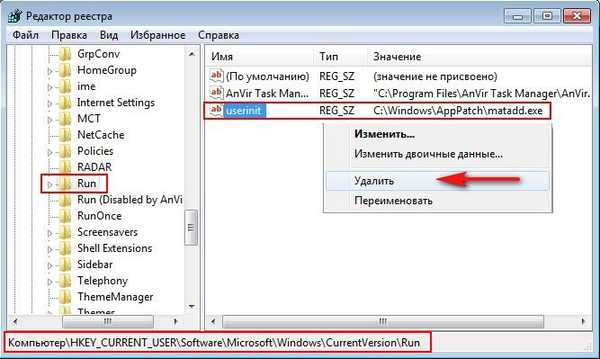
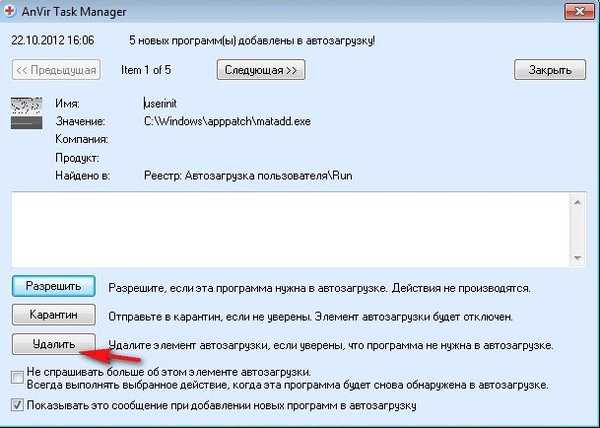
Nakon brisanja ovih unosa u registre, obratite pažnju na to kako izgleda naš Startup, u njemu nema ništa osim našeg programa AnVir Task Manager.
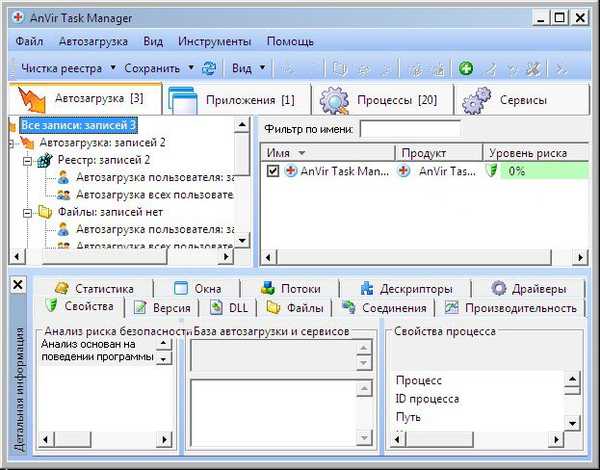

HKEY_LOCAL_MACHINE \ SOFTWARE \ Microsoft \ Windows NT \ CurrentVersion \ Winlogon
- Napomena: Virus je promijenio ključeve koji su odgovorni za učitavanje sustava, ali ključevi su u potpunosti sistem i Userinit nemoguće je izbrisati iz registra kao u prethodnim slučajevima, iz njih trebate izbrisati pogrešne parametre:
Userinit REG_SZ C: \ Windows \ system32 \ userinit.exe,C: \ WINDOWS \ apppatch \ matadd.exe
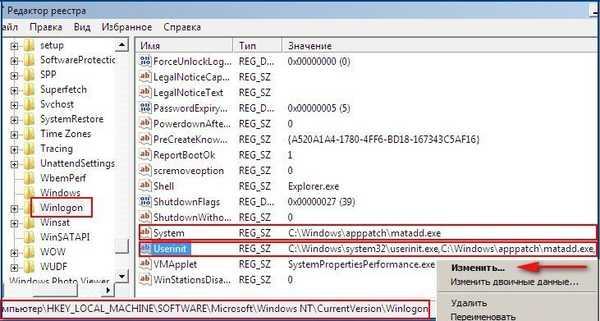


Sigurno je ovako
Sustav REG_SZ
Userinit REG_SZ C: \ Windows \ system32 \ userinit.exe,
izbrišite ostatak i naše dvije postavke registra trebale bi izgledati ovako.
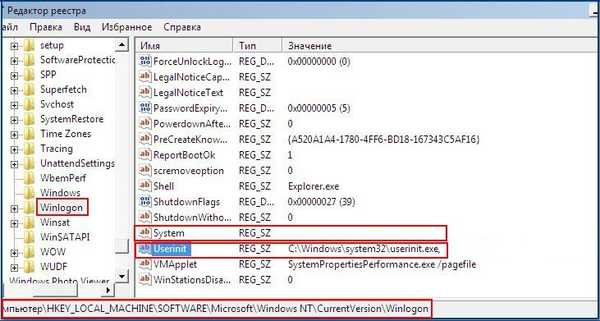
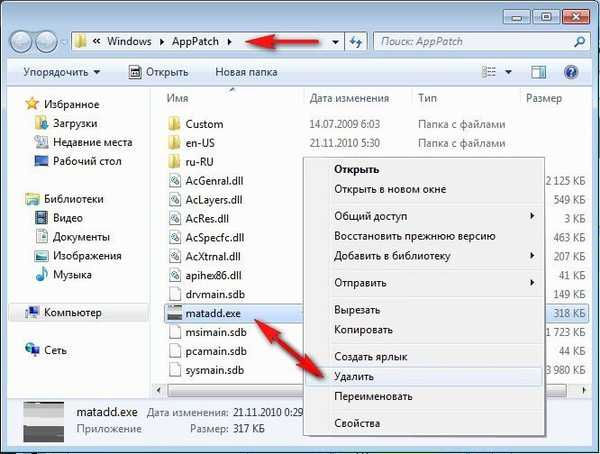
Gledamo i mape privremenih datoteka odakle virusi često pokreću izvršne datoteke..
C: \ USERS \ username \ AppData \ Local \ Temp, usput, izbrišite sve iz mape Temp.
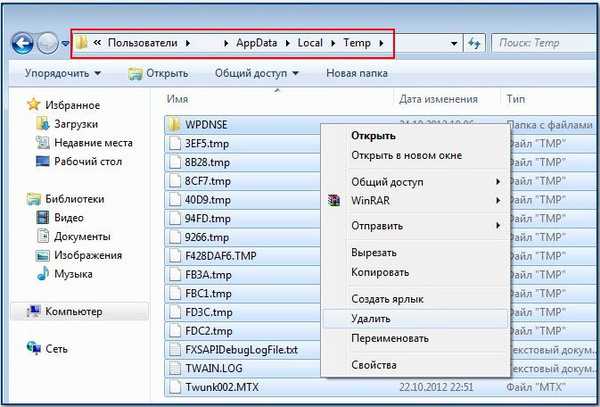
Korijen pogonskog sustava, obično (C :). I naravno da trebate provjeriti cijeli sustav sa svojim antivirusom. Ili preuzmite antivirusni program Dr.Web CureIt ili Microsoftove antivirusne programe.
Sada možemo reći da smo naš operativni sustav spasili od virusa, čak i da nismo pribjegli sigurnom načinu rada. Ako ne možete izbrisati datoteku virusa iz mape C: \ Windows \ AppPatch, niste potpuno očistili registar, nešto ste propustili.Također možete sve učiniti jednostavnijim., uklonite virus iz mape C: \ Windows \ AppPatch dizanjem sustava s bilo kojeg CD-a uživo, a zatim očistite registar.
Sve je to dobro, ali mnogi će korisnici postaviti pitanje: Kako je virus ušao u mapu C: \ Windows \ AppPatch?
Prijatelji gotovo svih virusa dolaze nam s interneta, pa pri preuzimanju bilo čega budite vrlo oprezni da vam nikada ne skrenu glavu. Uzmimo, na primjer, dva pisma, čiji sam sadržaj citirao na početku članka, naši su čitatelji bili gotovo sigurni da ne preuzimaju ono što je potrebno, ali ipak su stvar doveli do kraja i uhvatili virus. Besplatan sir samo u miškoj zamci.
Ako vam treba neka knjiga za proučavanje, razmislite o njenom autoru, jer da bi je napisao za vas, pisac je uzeo vrijeme od sebe i svoje obitelji i još uvijek ga može kupiti.
Pa na kraju nekoliko želja. Nikada ne isključujte oporavak sustava. Drugo, uvijek imate normalan antivirusni program na svom računalu, naravno s najnovijim ažuriranjima antivirusne baze podataka. Povremeno stvarajte sigurnosne kopije operativnog sustava. Nemojte raditi pod računom administratora računala; stvorite sebi račun s ograničenim pravima.













